Если вы являетесь пользователем операционной системы Windows 10 и столкнулись с проблемой открытия Powershell, не отчаивайтесь. Эта статья поможет вам разобраться с возникшей ситуацией и решить проблему быстро и эффективно.
Powershell - это мощный инструмент командной строки, который предоставляет пользователям больше возможностей для управления и настройки операционной системы Windows. Однако, иногда возникают ситуации, когда пользователи не могут открыть Powershell или сталкиваются с ошибками при его запуске.
Если вы столкнулись с проблемой открытия Powershell, вот несколько простых способов решить ее:
Причины и решения для проблемы с открытием Powershell в Windows 10
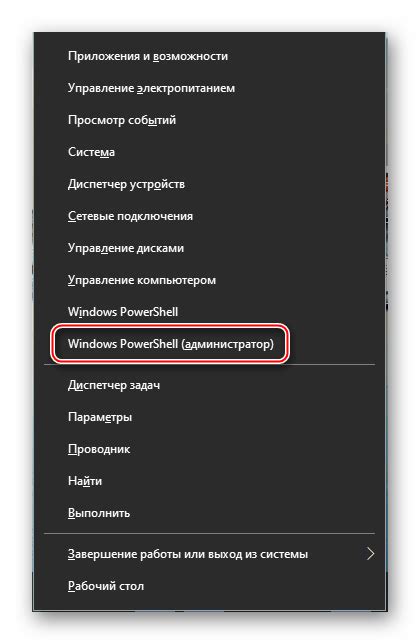
Если вы столкнулись с проблемой, когда не можете открыть Powershell в операционной системе Windows 10, это может быть вызвано несколькими причинами. Ниже представлены некоторые из распространенных причин и соответствующие решения:
1. Отключение Powershell
В некоторых случаях Powershell может быть отключен в системе по умолчанию. Для его включения, откройте "Панель управления" и найдите "Включение или отключение компонентов Windows". Убедитесь, что флажок рядом с опцией "Windows Powershell" установлен и нажмите "OK". После этого Powershell будет доступен для использования.
2. Повреждение системных файлов
Если Powershell не открывается из-за поврежденных системных файлов, можно попробовать восстановить их при помощи инструмента "sfc /scannow". Откройте командную строку как администратор, введите указанную команду и дождитесь завершения процесса восстановления. После этого перезагрузите компьютер и попробуйте открыть Powershell снова.
3. Ошибки в системном реестре
Ошибка в системном реестре может также вызвать проблемы с открытием Powershell. Для исправления этой проблемы, откройте "Редактор реестра" и перейдите по пути "HKEY_CLASSES_ROOT\Directory\shell". Убедитесь, что в этой папке существует ключ "powershell", и если его нет, создайте его вручную с правильными данными. После этого перезапустите компьютер и попробуйте снова открыть Powershell.
4. Вредоносное ПО
Вредоносные программы на компьютере также могут препятствовать работе Powershell. Поэтому рекомендуется запустить антивирусное сканирование для обнаружения и удаления любых вредоносных программ. После этого попробуйте открыть Powershell снова.
Если ни одно из вышеуказанных решений не помогло, рекомендуется обратиться в техническую поддержку или форумы, где специалисты смогут помочь вам с проблемой открытия Powershell в Windows 10.
Несоответствия в системных настройках
Если у вас возникает проблема с открытием Powershell в Windows 10, необходимо обратить внимание на системные настройки вашего компьютера. Несоответствия в системных настройках могут быть одной из причин возникновения данной проблемы.
Во-первых, убедитесь, что ваша система исправно работает и не имеет других неполадок. Проверьте работу других программ и приложений, чтобы исключить возможность проблемы на уровне операционной системы.
Во-вторых, убедитесь, что системные файлы не повреждены. Возможно, некоторые файлы, необходимые для работы Powershell, могли быть повреждены или удалены. Выполните проверку целостности системных файлов с помощью команды "sfc /scannow" в командной строке.
Также обратите внимание на наличие установленных обновлений. Некоторые обновления могут содержать исправления, в том числе и для проблем с открытием Powershell. Убедитесь, что ваша операционная система находится в актуальном состоянии и все обновления установлены.
В случае, если указанные действия не привели к решению проблемы, рекомендуется обратиться к специалистам технической поддержки. Они смогут провести более глубокий анализ вашей системы и помочь вам решить проблему с открытием Powershell в Windows 10.
Проблемы с установкой и обновлением
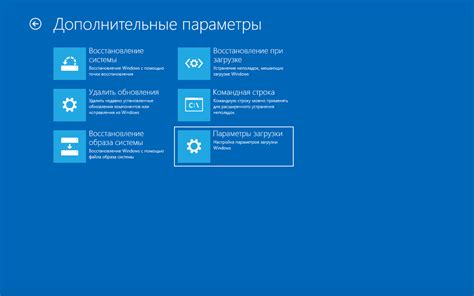
Установка и обновление Powershell могут иногда вызывать некоторые проблемы. Вот несколько распространенных проблем и способы их решения:
Ошибка при установке Powershell. Если во время установки Powershell возникает ошибка, попробуйте следующие решения:
- Убедитесь, что ваша операционная система полностью обновлена и не имеет никаких ограничений, которые могут помешать установке.
- Запустите Windows Update, чтобы убедиться, что у вас установлены последние обновления.
- Убедитесь, что у вас достаточно свободного места на жестком диске для установки Powershell.
- Если все еще возникают проблемы, попробуйте использовать инструмент Windows PowerShell Deployment Toolkit для автоматической установки и настройки.
Ошибка при обновлении Powershell. Если при попытке обновления Powershell возникает ошибка, вот несколько возможных решений:
- Убедитесь, что вы запускаете обновление от имени пользователя с административными правами.
- Проверьте подключение к интернету, так как обновление Powershell может требовать доступа к сети.
- Если у вас есть антивирусное программное обеспечение, проверьте его наличие на блокировку выполняемых файлов Powershell.
- Если проблема не устранена, попробуйте выполнить очистку кеша Windows Update или запустить инструмент Windows Update Troubleshooter.
Проблемы совместимости. Если у вас возникают проблемы совместимости после обновления Powershell, рекомендуется проверить следующее:
- Проверьте совместимость вашей версии Powershell с операционной системой Windows.
- Проверьте наличие и правильность установленных модулей и расширений Powershell.
- Проверьте наличие обновлений для установленных модулей и расширений.
Если ни одно из вышеупомянутых решений не помогло решить проблему, рекомендуется обратиться к технической поддержке или сообществу, специализирующемуся на Powershell, для более подробного разбора проблемы и получения индивидуальной помощи.








